O processo de Reajuste de Preço do contrato tem como objetivo atualizar o valor do saldo pendente de cada item e atualizar o valor das parcelas conforme o novo valor reajustado do item, importante saber sobre esse processosobre o "Reajuste de Preço": - Permite selecionar vários contratos para reajuste simultaneamente.
- Ao reajustar um contrato, todos os itens do contrato são atualizados .Cada e cada item é atualizado individualmente com o índice, dia de cotação e defasagem escolhido.
- Apenas contratos em andamento e que foram reajustados até antes de sua data final podem ser reajustados
- Um contrato\Item em andamento deve ter status diferente de faturado .Sua e sua data fim deve ser inferior a data do último reajuste aplicado.
Entendimento do processo de reajuste de preçoData ReajusteA “data de reajuste” é passada para o serviço de reajuste através de parâmetro do processo, internamente é tratada como “data de corte”, essa data representa o ponto exato onde você deve separar o “saldo a reajustar” do “saldo anterior”. Saldo a reajustarO saldo a reajustar, é todo valor de parcela com data igual ou superior a “data de corte” que esteja com status diferente de “Faturado”, então as parcelas de status “A Faturar” e “A Faturar / Previsto”.- O reajuste pode ser executado várias vezes para o mesmo contrato, mas não permite a sobreposição de reajustes que é considerar o mesmo mês duas vezes.
- Caso verifique que realizou o reajuste com algum valor incorreto é possível cancelar o reajuste de preço e faze-lo novamente.
PermissõesO processo de "Reajustar Preço", conta com recurso de segurança e seu acesso precisa ser liberado através de permissão no perfil associado ao usuário.
Parâmetros do ProcessoÉ exigido que todos os parâmetros sejam informados para que seja possível avançar e executar o "Reajuste de Preço". Na tela de processo é exigido a "Data de Reajuste", além disso o processo busca do item as seguintes informações (Índice e Defasagem)
Data do reajuste A data do reajuste é utilizada para determinar um ponto de intersecção, desse ponto para frente determina-se o que falta faturar como valor reajustável do contrato. Índice É utilizado para determinar a variação de valor a ser aplicado no reajuste de preço do item do contrato. É obrigatório o uso de um índice, se usar moeda não vai ocorrer reajuste pois o fator de reajuste só é calculado com base em índices. O índice é utilizado para calcular o fator de atualização, o fator é determinado sempre utilizando o índice do mês de referência e o mês anterior. Exemplo: 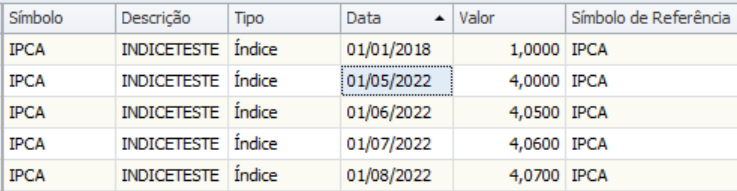 Image Added Image Added
Considerando a tabela acima, se a data de referência for "01/07/2022" o fator de atualização vai ser calculado entre os índices 4,05 e 4,06 Dia da Cotação Indica de qual dia deve obter o índice. Defasagem Desloca o mês que deve buscar o índice.
Entendimento do processo de reajuste de preçoData ReajusteA “data de reajuste” é passada para o serviço de reajuste através de parâmetro do processo, internamente é tratada como “data de corte”, essa data representa o ponto exato onde você deve separar o “saldo a reajustar” do “saldo anterior”, é normalmente utilizada no aniversário do contrato separando o que deve ser reajustado do que não deve ser reajustado. Saldo a reajustarO saldo a reajustar, é todo valor de parcela com data igual ou superior a “data de corte” que esteja com status diferente de “Faturado”, então as parcelas de status “A Faturar” e “A Faturar / Previsto” compõem o saldo a reajustar. Saldo anteriorÉ todo valor “Faturado”, “A Faturar”, “A Faturar / Previsto” das parcelas com data anterior a “data de corte”.
Data Último ReajusteA data do último reajuste é registrada no item do contrato em um campo não visível em tela, essa data serve como controle para evitar a duplicidade de reajustes, e identifica o ponto onde um novo reajuste deve iniciar. Quando um contrato ainda não foi reajustado o valor desse campo na base é nulo, quando o valor é nulo o "Reajuste de Preço" o define como a data de início da vigência do item, com isso um contrato poderia ser reajustado desde o seu primeiro dia, por isso prevalece sobre a "data do último reajuste" a "data de corte" informada no processo permitindo ao usuário separar a parte do contrato que deve ser reajustada da que deve permanecer da forma original. Data InícioA data início é observada por item de contrato, “data de início do item de contrato”, campo visível em tela e informado pelo usuário. Número de Meses de ReajusteO número de meses pelo qual o saldo do contrato vai ser reajustado depende do intervalo de meses entre a "data inicial calculada" e a "data final calculada" para o item do contrato, essa data é calculada pois depende de alguns fatores, por exemplo: - Data de último reajuste que se for nula considera a data de inicio de vigência do item.
- Data de último reajuste e data de corte que sendo maior que a data do último reajuste deve prevalecer sobre a mesma.
- Data fim de vigência do item e data atual e o limite de doze meses a frente.
Independente do número de meses que vai ser aplicado ao reajuste, no contrato 2.0 o saldo reajustado é distribuído igualmente entre todas as parcelas "não faturadas" até o final do contrato. Regras para determinar "data inicial calculada" e a "data final calculada" - Se estiver reajustando um contrato antigo "Data Fim do item" anterior a "Data Atual", esse contrato vai ser reajustado até a "Data Atual"Reajuste") e essa diferença representa a quantidade de meses de reajuste vai ser aplicado.
- Se estiver reajustando um contrato com "Data Fim do item" no futuro e o número de meses entre a "Data Corte Reajuste" até a "Data fim do item" for:
- Mais de 12 meses, limitamos o fim a 12 meses a frente da data de inicio.
- Menos de 12 meses, usa direto a data final de vigência do item.
- O reajuste aplicado pelo número de meses é dividido entre as "parcelas não faturadas" que estão após a "data de corte"
- O número de meses é a diferença entre ( "data inicial calculada" e a "data final calculada")
Aplicação dos meses de reajusteCom o saldo a reajustar definido, para cada mês de reajuste busca-se o índice de reajuste, aplica o índice ao saldo a reajustar, pega o valor total e parte para o próximo mês, esse processo se repete até a contagem de meses terminar e chegar ao saldo reajustado do contrato. ÍndiceO índice escolhido para um contrato é o índice pelo qual o mesmo vai ser reajustado ao longo do tempo, e como os contratos têm a premissa de reajuste após aniversário de contrato, o índice é sempre observado olhando para os 12 meses anteriores, considerando o fechamento do mês 12, veja o exemplo: Exemplo : Um contrato com primeiro reajuste em 01/07/2024, a primeira cotação do índice é 01/07/2023, e como o fechamento é sempre olhando o mês anterior então a primeira cotação é a de 01/08/2023 Em relação o busca do índice ainda se aplica "Dia da Cotação" e "Defasagem". Documentação adicional sobre índice:
Dia Cotação do índice baseIndica em relação ao meses em que o reajuste de preço vai ser feito, em qual dia do mês ele vai pesquisar o índice. Se ao buscar o índice no dia específico não encontrar valor então busca o último índice informado voltando até seis meses. Se o dia informado para o índice não for compatível com o número de dias do mês então olha-se para o último dia do mês. Exemplo: “Dia cotação = 31”, ao buscar índice de fevereiro vai olhar para o dia 28/29 dependendo do ano, que é o último dia do mês. Defasagem do índice A defasagem do índice Saldo anteriorÉ todo valor “Faturado”, “A Faturar”, “A Faturar / Previsto” das parcelas com data anterior a “data de corte”. Data Último ReajusteA data do último reajuste é registrada no item do contrato e identifica o ponto onde um novo reajuste deve iniciar, isso evita a duplicidade de reajustes, quando um contrato ainda não foi reajustado e esse campo é nulo ele assume o valor da data de início da vigência do item. Data InícioA data início é observada por item de contrato, “data de início do item de contrato”, Meses ReajusteNo contrato 2.0 o reajuste é realizado sempre até o final do contrato no que diz respeito a saldo e parcelas, mas para determinar a quantidade de meses a reajustar deve-se considerar uma série de fatores: “Data Corte Reajuste”, “Data Último Reajuste”, "Data Atual", "Data fim do item" que são avaliadas da seguinte forma: - Se estiver reajustando um contrato antigo "Data Fim do item" anterior a "Data Atual", esse contrato vai ser reajustado até a "Data Atual", para isso é observado a diferença de meses entre a maior data entre ( "Data Último Reajuste" e "Data Corte Reajuste") e essa diferença representa a quantidade de meses de reajuste vai ser aplicado.
- Se estiver reajustando um contrato com "Data Fim do item" no futuro e o número de meses entre a "Data Corte Reajuste" até a "Data fim do item" tivermos:
- Mais de 12 meses, limitamos a 12 o número de reajustes aplicados.
- Menos de 12 meses, usa direto o número de meses calculado.
ÍndiceO índice escolhido para um contrato é o índice pelo qual o mesmo vai ser reajustado ao longo do tempo, e como os contratos têm a premissa de reajuste após aniversário de contrato, o índice é sempre observado olhando para os 12 meses anteriores, considerando o fechamento do mês 12, veja o exemplo: Exemplo : Um contrato com primeiro reajuste em 01/07/2024, a primeira cotação do índice é 01/07/2023, e como o fechamento é sempre olhando o mês anterior então a primeira cotação é a de 01/08/2023 Em relação o busca do índice ainda se aplica "Dia da Cotação" e "Defasagem". Dia CotaçãoAo buscar o índice, olha-se para o índice informado no dia específico de cotação, caso não encontre no dia específico a busca vai encontrar o último índice informado anteriormente a esse dia, é considerado um limite máximo de seis meses. No caso do dia informado para o índice não for compatível com o número de dias do mês então olha-se para o último dia do mês. Exemplo: “Dia cotação = 31”, ao buscar índice de fevereiro vai olhar para o dia 28/29 dependendo do ano, que é o último dia do mês. DefasagemA defasagem provoca uma alteração do comportamento ao busca o índice, seguindo o mesmo exemplo acima "Um contrato com primeiro reajuste em 01/07/2024", sobre isso, aplicando-se a defasagem teríamos: Defasagem 2 ⇒ 01/06/2023 Defasagem 1 ⇒ 01/07/2023 Defasagem 0 ⇒ 01/08/2023 Defasagem -1 ⇒ 01/09/2023 Defasagem -2 ⇒ 01/10/2023 Importante: O índice considera sua defasagem, se não encontrado o reajuste do contrato não vai ser realizado. Parcelas- Apenas parcelas com vencimento posterior a "Data do Reajuste" escolhida serão atualizadas.
- Apenas parcelas que ainda não foram faturadas serão afetadas pelo reajuste, desta forma os movimentos gerados pelo faturamento também não são afetados independente do movimento estar pendente ou parcialmente faturado.
- O "Reajuste de Preço" atua sobre o saldo do contrato e gera um novo valor para as parcelas que são afetadas pelo reajuste.
- O "Reajuste de Preço" pode afetar mais de uma vez o valor da parcela, no entanto, apenas para reajustes que incluam novos meses, o que normalmente ocorre
Histórico de ReajustesTodos os reajustes realizados para cada item de contrato pode ser verificado na tela ‘Reajustes’ na aba de ‘Informações adicionais’ do item de contrato: O histórico registra as seguintes informações - Data do reajuste (a data escolhida como ponto onde dai para frente afeta as parcelas)
- Valor Anterior (Valor total do item do contrato antes do reajuste)
- Valor Atual (Valor total do item do contrato após o reajuste das parcelas)
- Código do Usuário (Usuário que solicitou o reajuste de preço)
Detalhe: O campo "Data Último Reajuste" é preenchido automaticamente através do processo "Reajuste de Preço", e indica até onde o contrato já foi reajustado. No entanto esse campo também pode ser preenchido manualmente para desconsiderar reajuste até a data determinada ou para permitir novo reajuste em intervalo já reajustado. Parâmetros do ProcessoÉ exigido que todos os parâmetros sejam informados na tela de processo para que seja possível avançar e executar o "Reajuste de Preço". Data do reajuste A data do reajuste é utilizada para determinar um ponto de intersecção, desse ponto para frente determina-se o que falta faturar como valor reajustável do contrato. Índice base utilizado para o reajuste do contrato ("Obrigatório que seja utilizado um índice"): Se for utilizado uma moeda não vai ocorrer reajuste pois o fator de reajuste só é calculado com base em índice. O índice é utilizado para calcular o fator de atualização, o fator é determinado sempre utilizando o índice do mês de referência e o mês anterior. Exemplo: 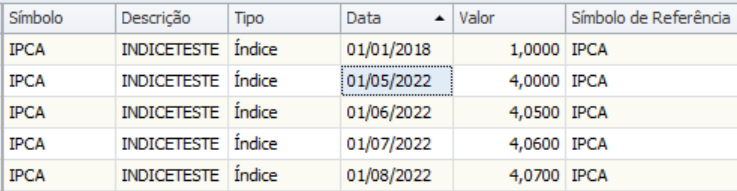 Image Removed Image Removed
Considerando a tabela acima, se a data de referência for "01/07/2022" o fator de atualização vai ser calculado entre os índices 4,05 e 4,06 Defasagem da moeda: A defasagem da moeda desloca o mês de referência do cálculo do índice em uma quantidade de meses igual a defasagem.a defasagem, seguindo o mesmo exemplo acima "Um contrato com primeiro reajuste em 01/07/2024", sobre isso, aplicando-se a defasagem teríamos: Com uma defasagem igual a 2 ⇒ Vai calcular o fator considerando 01/06/2023 Com uma defasagem igual a 1 ⇒ zero (0) e mês de referência igual a 01/08/2022 → Vai calcular o fator considerando a diferença de índice entre 01considerando 01/07/2022 e 2023 Com uma defasagem igual a 0 ⇒ Vai calcular o fator considerando 01/08/2022.2023 Com uma defasagem igual a três (3) e mês de referência igual a 01/08/2022 → Vai calcular o fator considerando a diferença de índice entre 01/04/2022 e 01/05/2022. Dia da cotação do índice base: Indica em relação aos meses em que o reajuste de preço vai ser feito em qual dia do mês ele vai pesquisar o índice. -1 ⇒ Vai calcular o fator considerando 01/09/2023 Com uma defasagem igual a -2 ⇒ Vai calcular o fator considerando 01/10/2023 Importante: O índice considera sua defasagem, se não encontrado o reajuste do contrato não vai ser realizado.
Parcelas- Apenas parcelas com vencimento posterior a "Data do Reajuste" escolhida serão atualizadas.
- Apenas parcelas que ainda não foram faturadas serão afetadas pelo reajuste, desta forma os movimentos gerados pelo faturamento também não são afetados independente do movimento estar pendente ou parcialmente faturado.
- O "Reajuste de Preço" atua sobre o saldo do contrato e gera um novo valor para as parcelas que são afetadas pelo reajuste.
- O "Reajuste de Preço" pode afetar mais de uma vez o valor da parcela, no entanto, apenas para reajustes que incluam novos meses, o que normalmente ocorre anualmente.
Histórico de ReajustesTodos os reajustes realizados para cada item de contrato pode ser verificado na tela ‘Reajustes’ na aba de ‘Informações adicionais’ do item de contrato: O histórico registra as seguintes informações - Data do reajuste (a data escolhida como ponto de partida para o reajuste)
- Valor Anterior (Valor total do item do contrato antes da data de reajuste)
- Valor Atual (Valor total do item do contrato após o reajuste das parcelas)
- Código do Usuário (Usuário que solicitou o reajuste de preço)
- Memória de cálculo
Detalhe: O campo "Data Último Reajuste" é preenchido automaticamente através do processo "Reajuste de Preço", e indica até onde o contrato já foi reajustado. No entanto esse campo também pode ser preenchido manualmente para desconsiderar reajuste até a data determinada ou para permitir novo reajuste em intervalo já reajustado. Memória de Cálculo
A memória de cálculo trás detalhes sobre o processo de reajuste, os dados utilizados, os valores levados em consideração. O seu objetivo a facilitar o entendimento do que foi aplicado em cada reajuste.
Exemplo de memória de cálculo registrada no histórico:
Memória de Cálculo
Datas do Processo
Data/Hora do Cálculo: 26/07/2024 17:22
Data Último Reajuste: 01/08/2024
Data Reajuste: 01/05/2024
--------------------------------------------------------------------------------------------------------------------------
Parâmetros do Índice
Código do Índice: IGPM
Defasagem da cotação: 0
Dia parametrizado cotação: 30
Mês inicial cotação: 09
Ano inicial cotação: 2023 Parâmetros do Cálculo - Reajuste
Arredonda/Trunca: Arredonda
Casas decimais: 2
--------------------------------------------------------------------------------------------------------------------------
Cálculo Detalhado do Reajuste do Saldo
Saldo a reajustar: 6000,0000 [(Mês: 05/2024 >> Saldo: 6000,0000 * 1 índice de: 30/09/2023)], >> Saldo Reajustado = 6060,0000
[(Mês: 06/2024 >> Saldo: 6060,0000 * 1 índice de: 30/10/2023)], >> Saldo Reajustado = 6120,6000
[(Mês: 07/2024 >> Saldo: 6120,6000 * 1 índice de: 30/11/2023)], >> Saldo Reajustado = 6181,8100
[(Mês: 08/2024 >> Saldo: 6181,8100 * 1 índice de: 30/12/2023)], >> Saldo Reajustado = 6243,6300
[(Mês: 09/2024 >> Saldo: 6243,6300 * 1 índice de: 30/01/2024)], >> Saldo Reajustado = 6306,0700
[(Mês: 10/2024 >> Saldo: 6306,0700 * 1 índice de: 29/02/2024)], >> Saldo Reajustado = 6369,1300
[(Mês: 11/2024 >> Saldo: 6369,1300 * 1 índice de: 30/03/2024)], >> Saldo Reajustado = 6432,8200
[(Mês: 12/2024 >> Saldo: 6432,8200 * 1 índice de: 30/04/2024)], >> Saldo Reajustado = 6497,1500
[(Mês: 01/2025 >> Saldo: 6497,1500 * 1 índice de: 30/05/2024)], >> Saldo Reajustado = 6562,1200
[(Mês: 02/2025 >> Saldo: 6562,1200 * 1 índice de: 30/06/2024)], >> Saldo Reajustado = 6627,7400
[(Mês: 03/2025 >> Saldo: 6627,7400 * 1 índice de: 30/07/2024)], >> Saldo Reajustado = 6694,0200
[(Mês: 04/2025 >> Saldo: 6694,0200 * 1 índice de: 30/08/2024)], >> Saldo Reajustado = 6760,9600 Saldo Reajustado: 6760,9600
--------------------------------------------------------------------------------------------------------------------------
Parcelas Número: 1 >> Vencimento: 01/08/2024 >> Valor Anterior: 500,0000 >> Valor Reajustado: 563,41
Número: 2 >> Vencimento: 01/09/2024 >> Valor Anterior: 500,0000 >> Valor Reajustado: 563,41
Número: 3 >> Vencimento: 01/10/2024 >> Valor Anterior: 500,0000 >> Valor Reajustado: 563,41
Número: 4 >> Vencimento: 01/11/2024 >> Valor Anterior: 500,0000 >> Valor Reajustado: 563,41
Número: 5 >> Vencimento: 01/12/2024 >> Valor Anterior: 500,0000 >> Valor Reajustado: 563,41
Número: 6 >> Vencimento: 01/01/2025 >> Valor Anterior: 500,0000 >> Valor Reajustado: 563,41
Número: 7 >> Vencimento: 01/02/2025 >> Valor Anterior: 500,0000 >> Valor Reajustado: 563,41
Número: 8 >> Vencimento: 01/03/2025 >> Valor Anterior: 500,0000 >> Valor Reajustado: 563,41
Número: 9 >> Vencimento: 01/04/2025 >> Valor Anterior: 500,0000 >> Valor Reajustado: 563,41
Número: 10 >> Vencimento: 01/05/2025 >> Valor Anterior: 500,0000 >> Valor Reajustado: 563,41
Número: 11 >> Vencimento: 01/06/2025 >> Valor Anterior: 500,0000 >> Valor Reajustado: 563,41
Número: 12 >> Vencimento: 01/07/2025 >> Valor Anterior: 500,0000 >> Valor Reajustado: 563,41
--------------------------------------------------------------------------------------------------------------------------
|